このページで解説している内容は、以下の YouTube 動画の解説で見ることができます。
演習ファイルのダウンロード
ファイルは Packet tracer Version 8.2.1 で作成しています。古いバージョンの Packet Tracer では、ファイルを開くことができませんので、最新の Packet Tracer を準備してください。
ネットワークの構成を Packet Tracer で一から設定していくのは大変かと思います。「ダウンロード」から演習で使用するファイルのダウンロードができます。ファイルは、ウイルスバスターでウイルスチェックをしておりますが、ダウンロードは自己責任でお願いいたします。
ブロードキャストストームの問題 その2
ここでは、ブロードキャストストームを再現します。
ネットワークは、下図の構成となります。
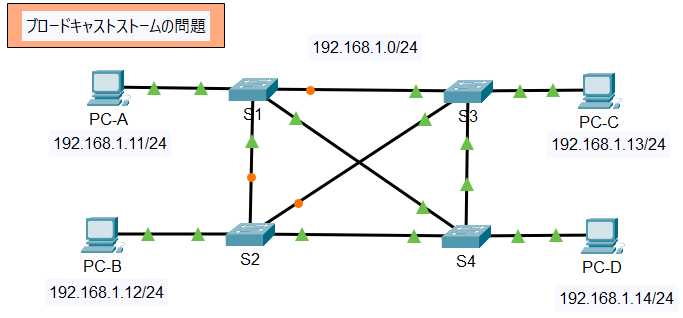
スイッチは Catalyst 2960を使用していますで、デフォルトでSTPが動作しています。上図では、オレンジ色のインターフェイスがブロッキングポートになっています。
PC-Aから、ブロードキャストを送信してみます。
ブロードキャストの通信を観察するために、「Realtime」モードから「Simulation」に切り替えます。
・シミュレーションボタンをクリックします。

・「Show All/None」をクリックして、監視するプロトコルのチェックを、すべて外します。
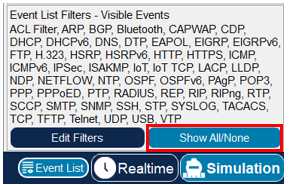
・「Edit Filters」ボタンをクリックして「ICMP」にチェックを入れます。
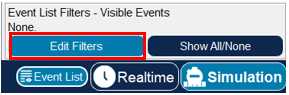
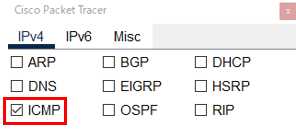
PC-Aからpingを行います。
C:\>ping 192.168.1.255
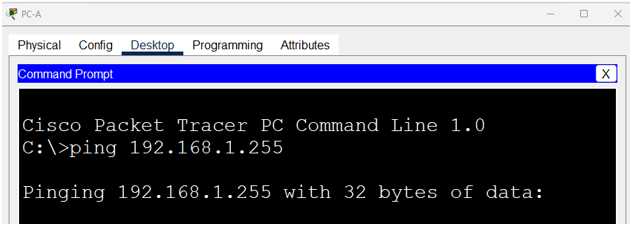
・「Play Controls」の「▶|」ボタンをクリックします。

時間が1ステップ進みます。
「▶|」ボタンを数回クリックしてみましょう。
STPが動作しているため、ブロードキャストストームは発生しません。
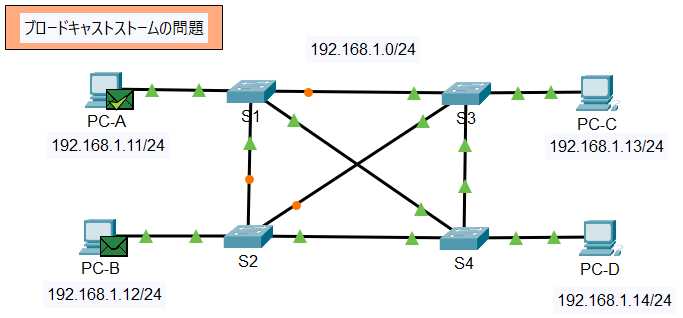
「Simulation」モードから「Realtime」に切り替えます。
・「Realtime」ボタンをクリックします。

ブロードキャストストームの検証
それでは、ブロードキャストストームを検証していきます。
各スイッチでは、STPが有効になっているため、STPの設定を無効にします。
すべてのスイッチで以下のコマンドを実行します。
Switch(config)#no spannig-tree vlan 1
各スイッチの設定
各スイッチの設定は、以下のとおりです。
●S1スイッチ
Switch>enable
Switch#conf t
Switch(config)#hostname S1
S1(config)#no spanning-tree vlan 1
S1(config)#end
S1#copy run start
●S2スイッチ
Switch>enable
Switch#conf t
Switch(config)#hostname S2
S2(config)#no spanning-tree vlan 1
S2(config)#end
S2#copy run start
●S3スイッチ
Switch>enable
Switch#conf t
Switch(config)#hostname S3
S3(config)#no spanning-tree vlan 1
S3(config)#end
S3#copy run start
●S4スイッチ
Switch>enable
Switch#conf t
Switch(config)#hostname S4
S4(config)#no spanning-tree vlan 1
S4(config)#end
S4#copy run start
コピペ用コンフィグ
●S1スイッチ
enable
conf t
hostname S1
no spanning-tree vlan 1
end
copy run start
●S2スイッチ
enable
conf t
hostname S2
no spanning-tree vlan 1
end
copy run start
●S3スイッチ
enable
conf t
hostname S3
no spanning-tree vlan 1
end
copy run start
●S4スイッチ
enable
conf t
hostname S4
no spanning-tree vlan 1
end
copy run start
・シミュレーションボタンをクリックします。

PC-Aからpingを行います。
C:\>ping 192.168.1.255
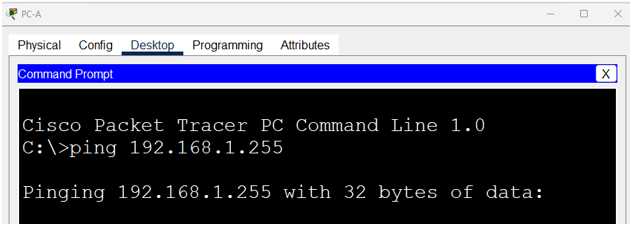
・「Play Controls」の「▶|」ボタンをクリックします。

時間が1ステップ進みます。数回クリックしてブロードキャストメッセージの様子を観察します。
ブロードキャストストームが発生します。
さすがに、このネットワークではパケットトレーサー自身がハングアップしてしまいます。
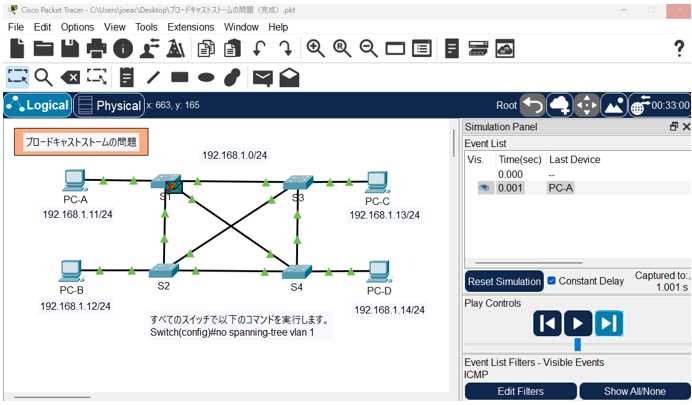
・「Realtime」ボタンをクリックします。

ネットワークの構成を下図のように変更します。
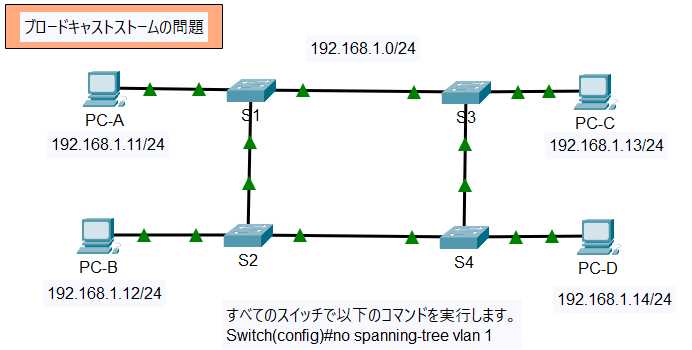
・「Power Cycle Devices」ボタンをクリックします。
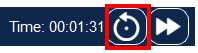
ロジカル・ワークスペース上に配置してある、すべてのデバイスが再起動します。
PC-Aからpingを行います。
C:\>ping 192.168.1.255
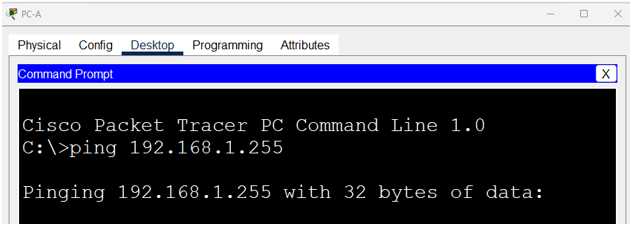
・「Play Controls」の「▶|」ボタンをクリックします。

時間が1ステップ進みます。数回クリックしてブロードキャストメッセージの様子を観察します。
今度は、ブロードキャストストームの様子が観察できます。
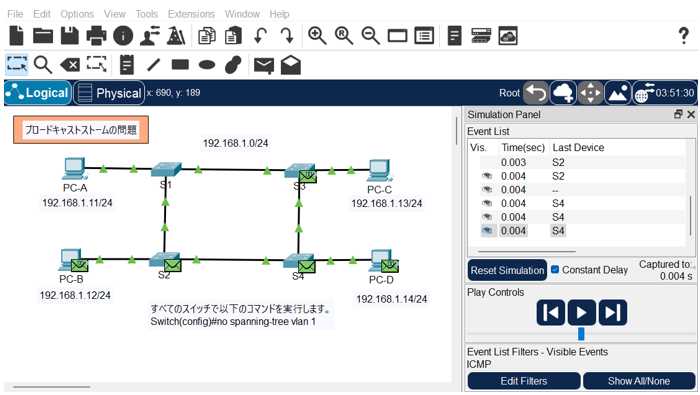
ブロードキャストストームは、パケットトレーサーをクラッシュさせるほどの威力があるのですね。
実際のネットワークでは、ブロードキャストストームを発生させないようにネットワークを構築することが重要です。
